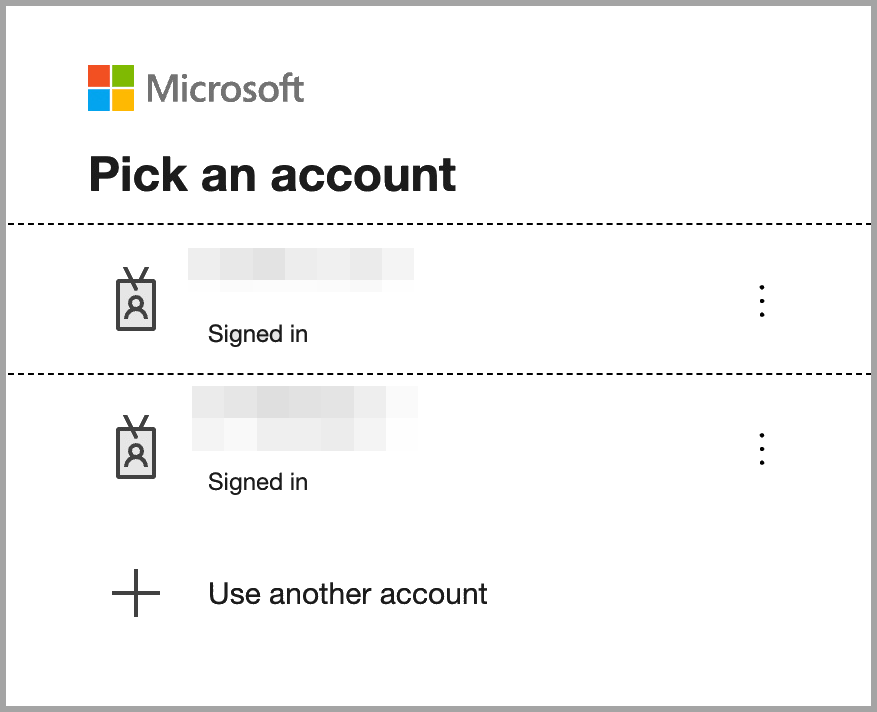Este conteúdo foi traduzido automaticamente. Consulte a Limitação de Responsabilidade da tradução automática.
Mudar para inglês
Como posso configurar o início de sessão único dos Serviços de Domínio Microsoft Entra para um NAS QNAP?
Data da última modificação:
2025-08-22
Produtos Aplicáveis
- All NAS series
- QTS 5.2.7 and later versions
- QuTS hero h5.2.7 and later versions
Detalhes
O QNAP NAS a executar o QTS 5.2.7 (ou posterior) ou admin permite configurar o SSO para que os utilizadores de domínio importados possam iniciar sessão com as suas credenciais Microsoft Entra ID. Pode então gerir o seguinte para os utilizadores de domínio importados:
- Privilégios de pasta partilhada
- Privilégios de pasta partilhada
- Privilégios de pasta partilhada
Nota
O Microsoft Entra Domain Services (anteriormente Azure AD Domain Services) é um serviço em nuvem gerido que se integra com o Microsoft Entra ID, permitindo que os utilizadores iniciem sessão com credenciais existentes, simplificando a gestão de identidade e acesso para recursos do Azure e aplicações legadas.
Pré-requisitos
- Um domínio do Microsoft Entra Domain Services
- Um domínio do Microsoft Entra Domain Services
- Um NAS QNAP a executar o QTS 5.2.7 (ou posterior) ou ArmazenamentoPara configurar o SSO em vários dispositivos NAS, repita os passos deste tutorial para cada dispositivo.Procedimento
Para configurar o SSO em vários dispositivos NAS, repita os passos deste tutorial para cada dispositivo.
1. Criar uma aplicação personalizada
Inicie sessão em https://portal.azure.com.
- Navegue para
- App registrations (Registos de aplicações).Clique emRegistos de aplicações.
- Especifique um nome para a aplicação.Selecione o tipo de conta para a API.Selecione o tipo de conta para a API.
- Especifique um nome para a aplicação.Selecione o tipo de conta para a API.Selecione o tipo de conta para a API.
- Introduza os detalhes da aplicação:
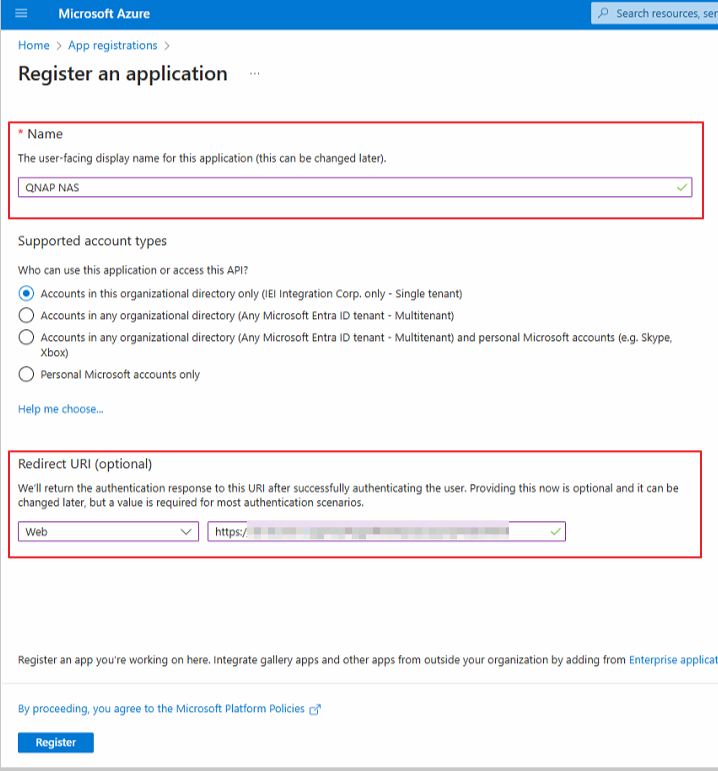
- Especifique um nome para a aplicação.
- Selecione o tipo de conta para a API.
- Selecione a opção de concessão implícita e híbrida.
- Especifique o URI de redirecionamento:
https://NASIP:443/cgi-bin/loginTheme/sso/azure/main.htmlSubstitua https://portal.azure.comNASIP no URI pelo endereço IP real do NAS.
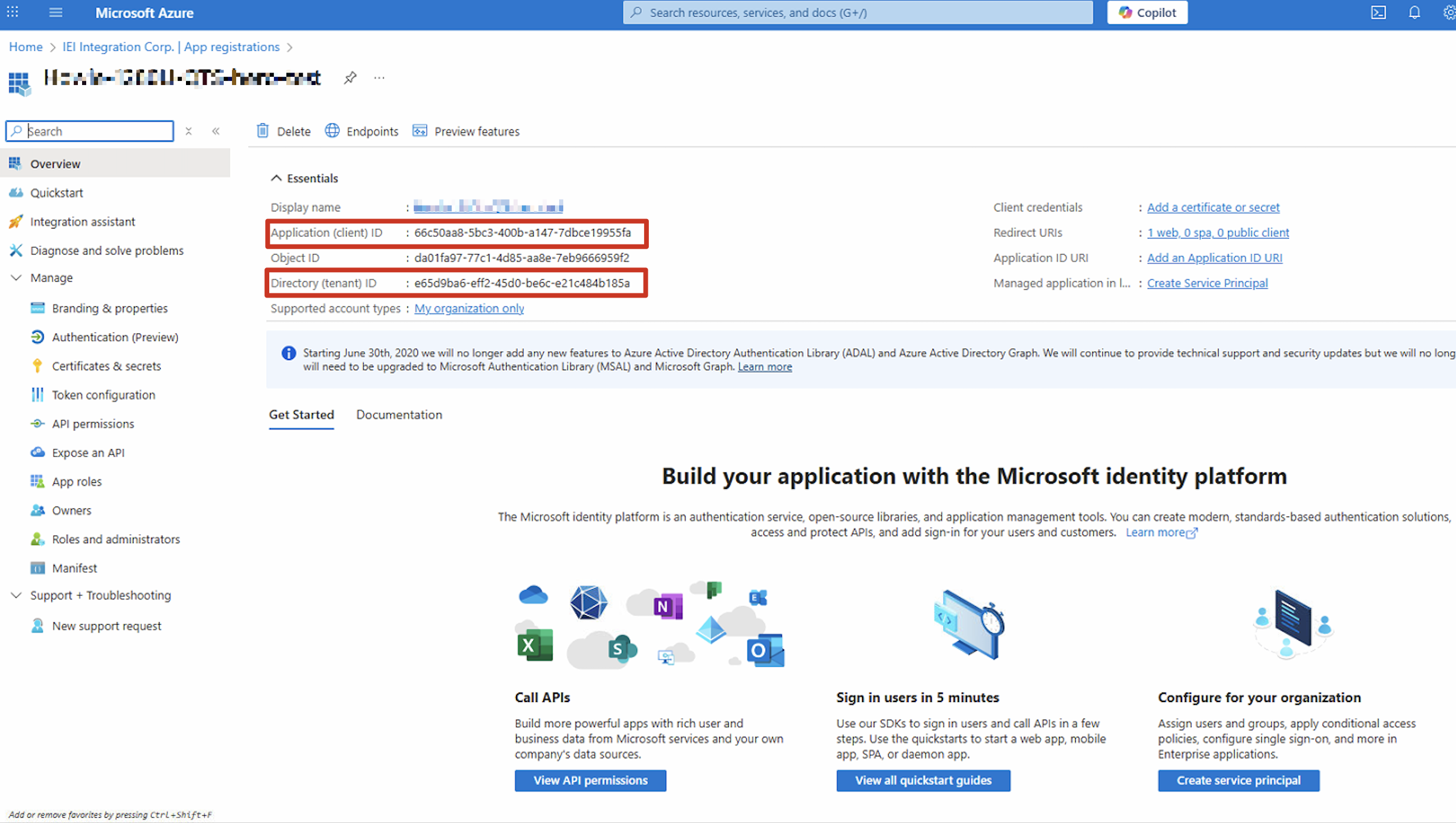
- Copie o ID da aplicação (cliente)
- Copie o ID do diretório (inquilino)
- Guardar.
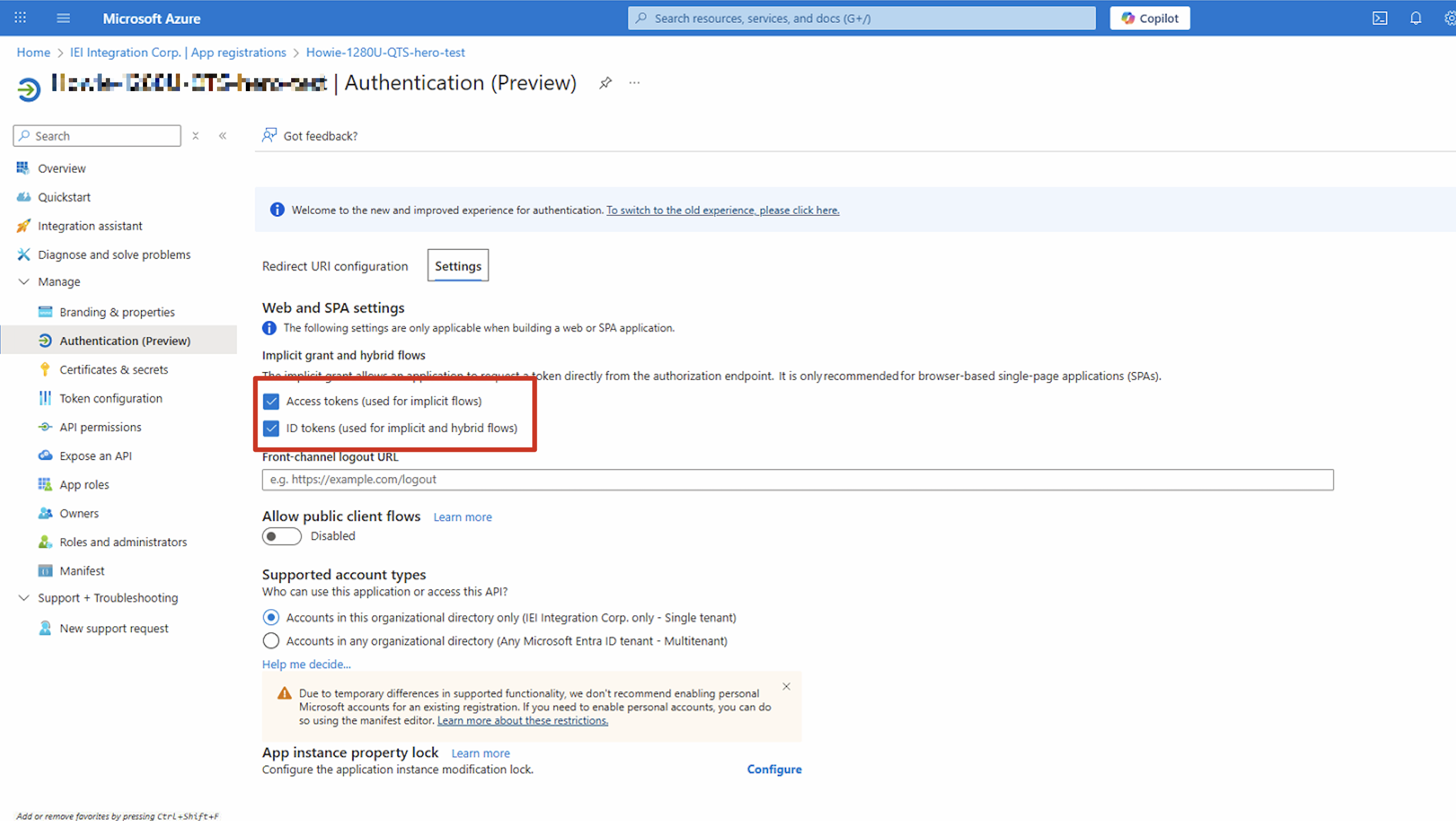
2. Configure as definições de início de sessão único no seu NAS
- Inicie sessão no seu NAS como um administrador.
- Vá paraPainel de Controlo > Privilégio > Segurança do Domínio.
- Clique em Windows AD/LDAP.
- SelecioneAutenticação AD (Membros do Domínio).
- Clique emAssistente de Configuração Rápida ouConfiguração Manual.
- Configure as definições do serviço de domínio. Para mais detalhes, consulte os seguintes tópicos no Guia do Utilizador do QTS 5.x ou Guia do Utilizador do QuTS hero 5.x:
- Configurar a autenticação AD usando o Assistente de Configuração Rápida
- Configurar a autenticação AD manualmente
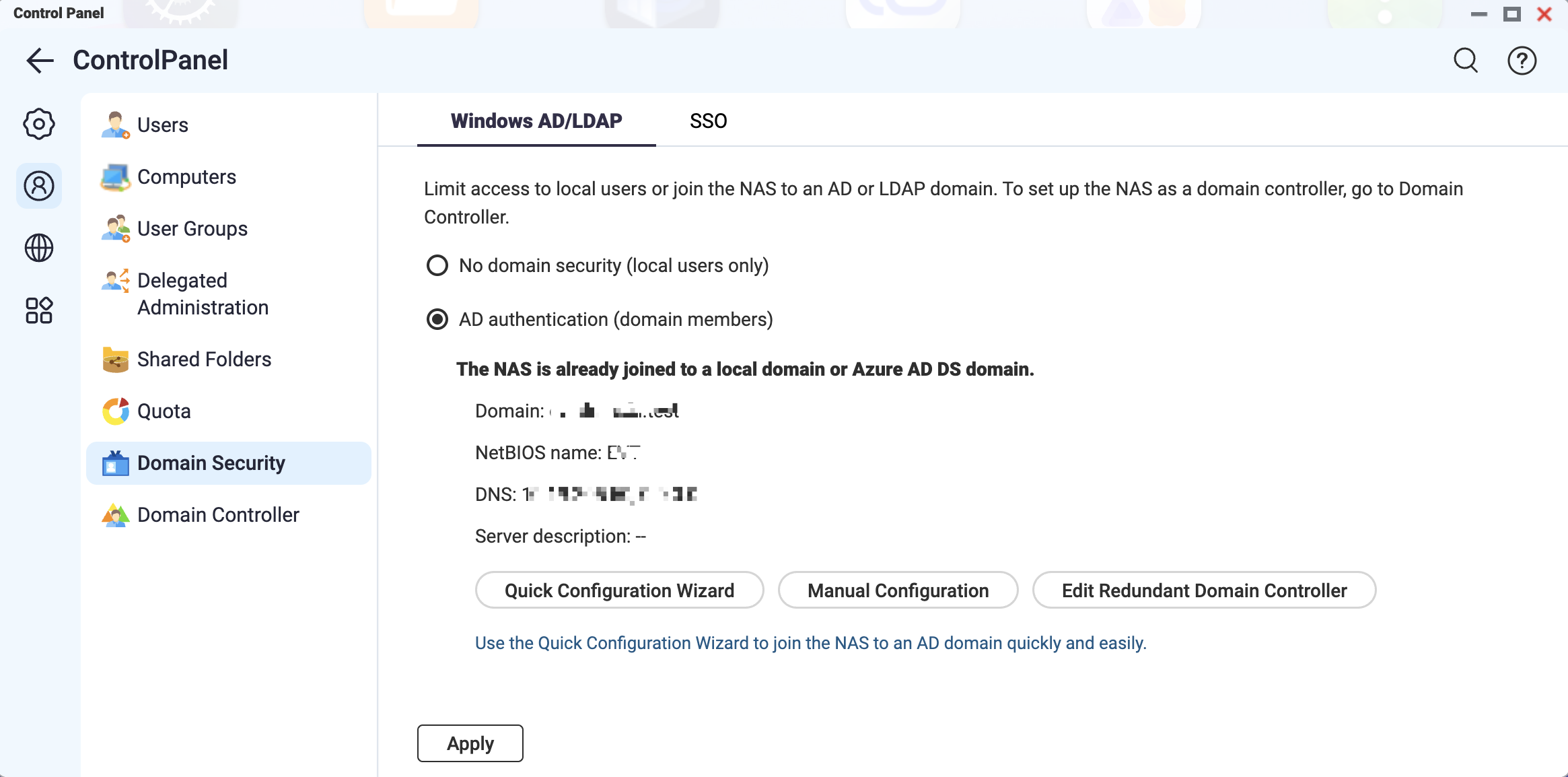
- Vá paraPainel de Controlo > Privilégio >Segurança do Domínio > SSO.
- SelecioneAtivar início de sessão único (SSO) do Microsoft Entra.
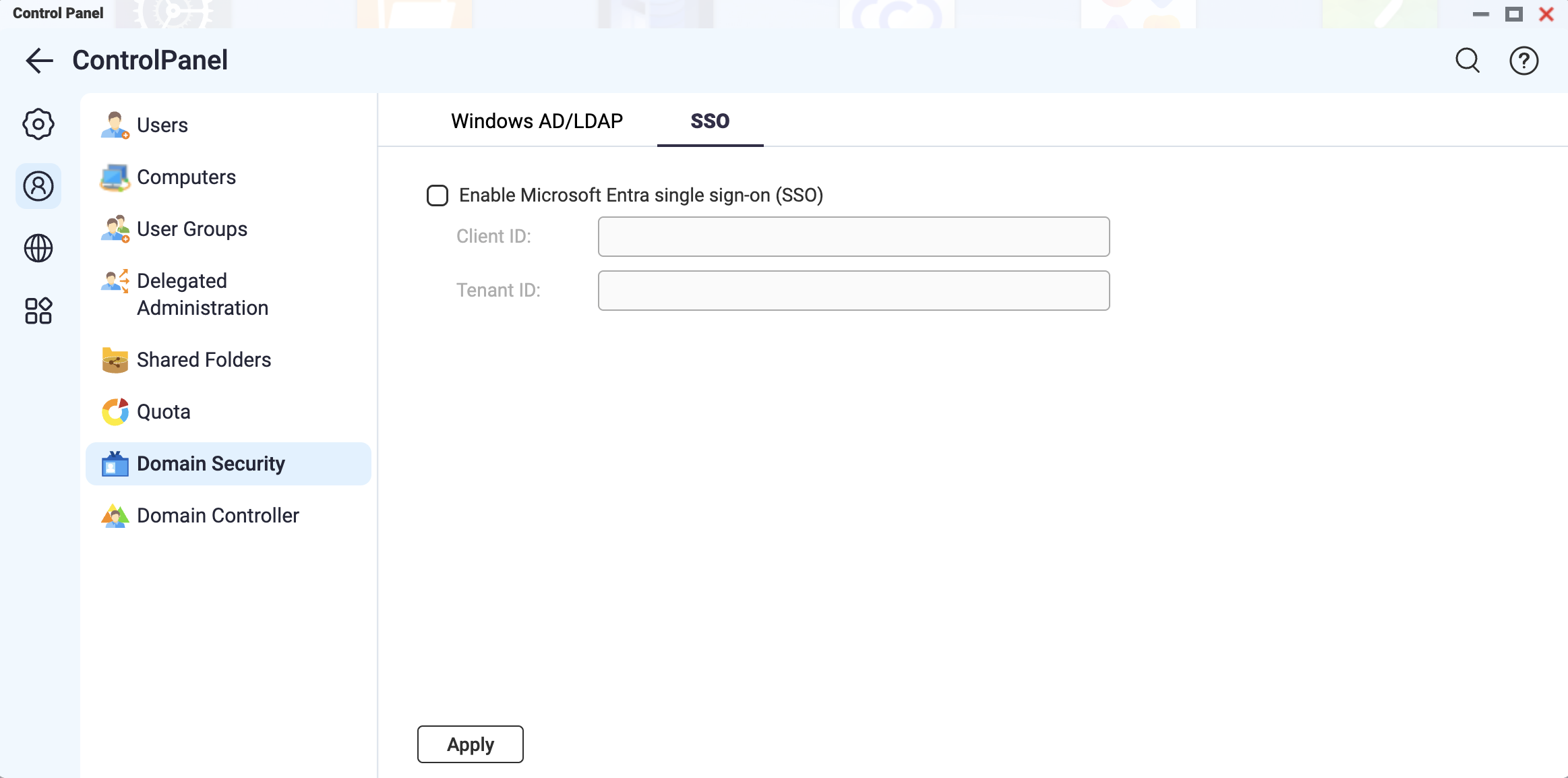
- Introduza o ID da aplicação (cliente) copiado noID de Clientecampo.
- Introduza o ID do diretório (inquilino) copiado noID de Inquilino campo.NotaAo introduzir o ID de Cliente ou ID de Inquilino, certifique-se de que cumpre os seguintes requisitos:
- Exatamente 36 caracteres de comprimento (incluindo hífens)
- Contém apenas letras (A–Z, a–z), números (0-9) e hífens(-)
- Clique emAplicar.
3. Inicie sessão no seu NAS QNAP usando as credenciais do Microsoft Entra ID
- Introduza o URL de acesso ao NAS no seu navegador.
- Na página de login do NAS, clique em Microsoft Entra ID SSO.
A janela Microsoft Escolher uma conta aparece.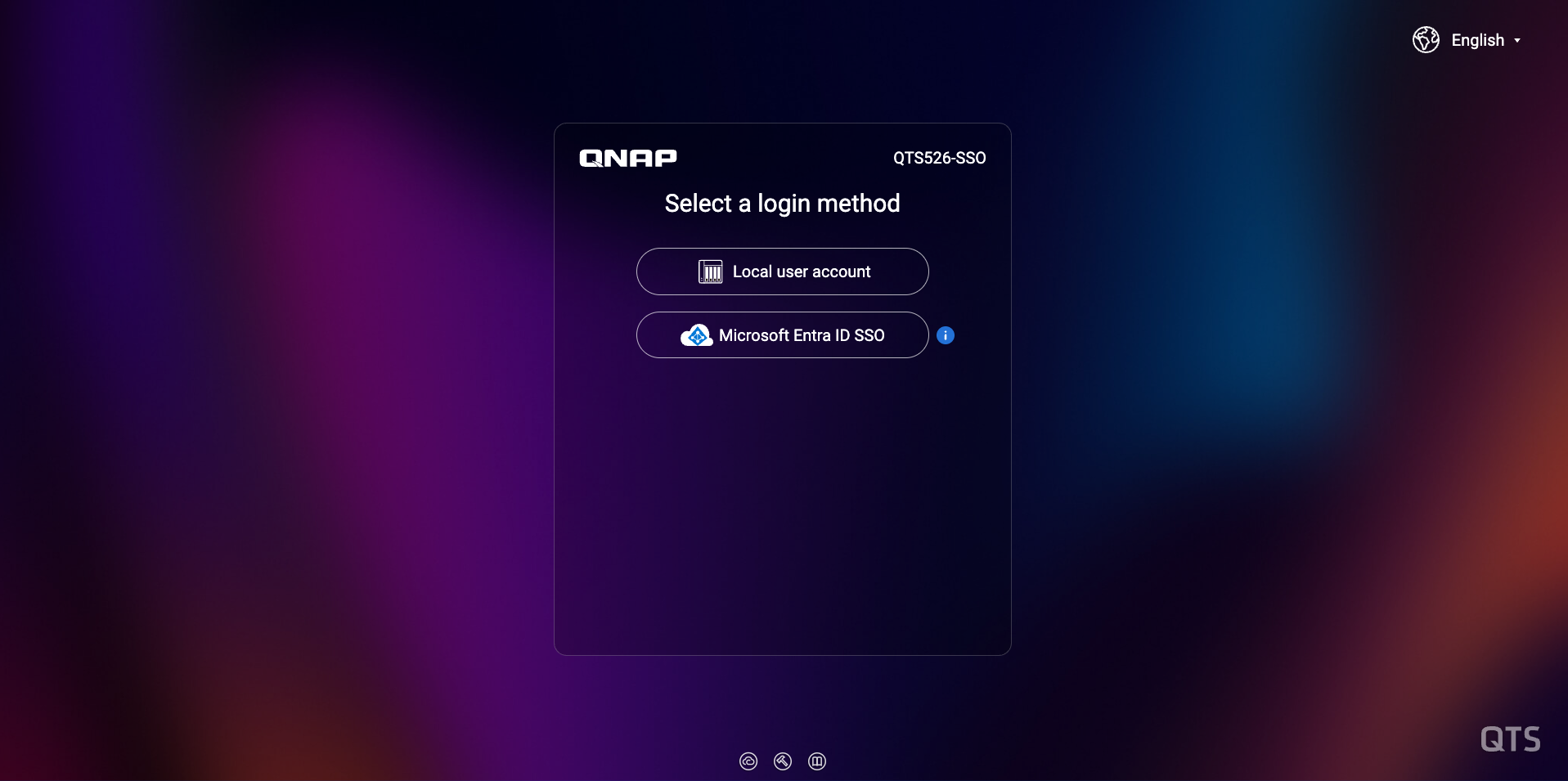
- Selecione a sua conta Microsoft Entra ID para iniciar sessão no NAS.